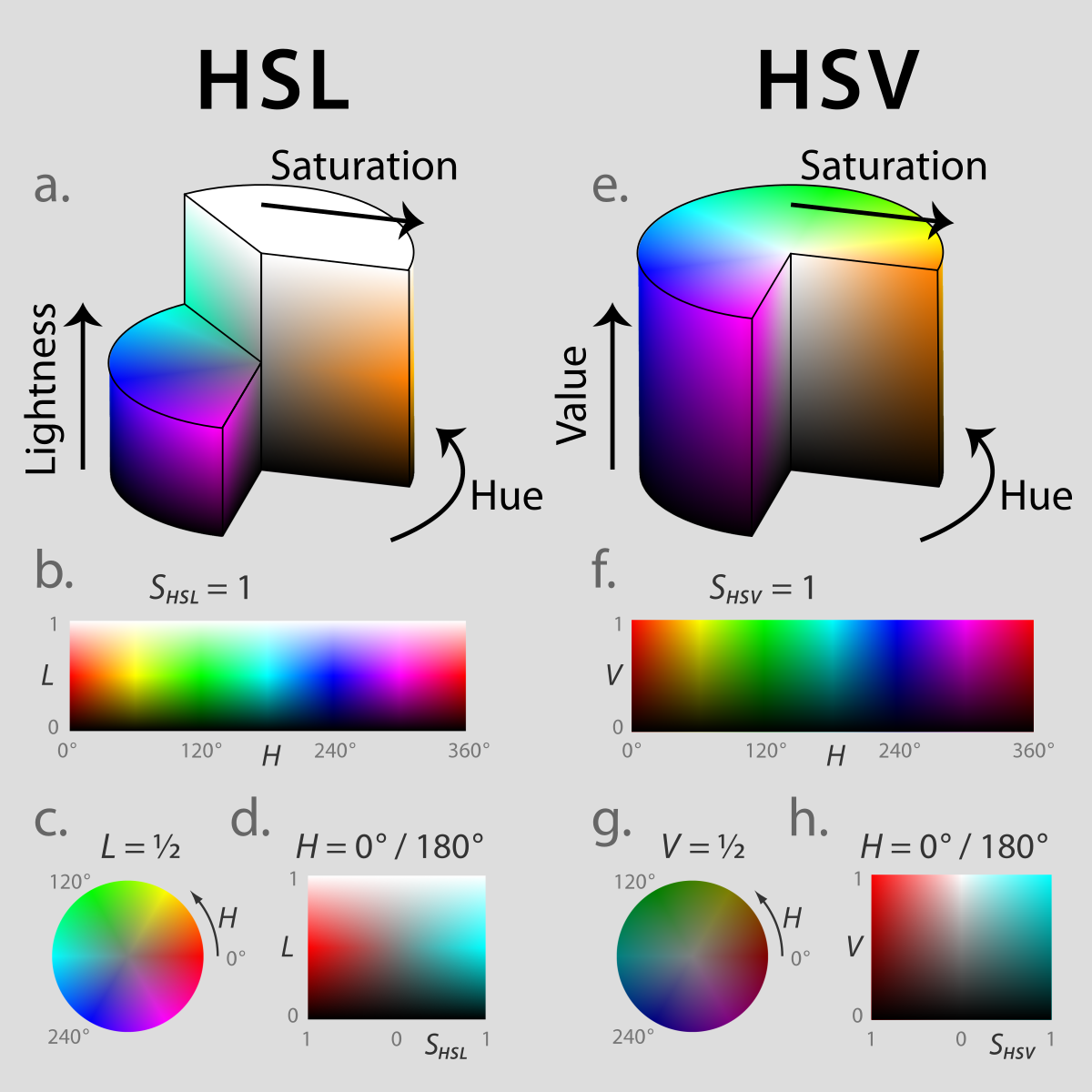Hallo Beisammen,
Im Computerthread hatte ich schon ein erstes Ergebnis gezeigt, aber das weiter führende Thema gehört besser hier her.
In dem Thread hier will ich die Schritte der Verarbeitung dieses Projekts beschreiben. Ich bin gefühlt bei Version 0.9 und weiß nicht wohin die Reise geht. Kann dauern bis es fertig ist.
Am letzten Wochenende beim Bortle4-5 Platz unseres Astrovereins habe ich mit dem Skywatcher 10zoll F4 und der ASI2600MC (Color) Belichtungen gemacht. Ziel war M81 und M82. Genau genommen hätten die beide in ein Feld gepasst, aber dann wären die 'Target' Objekte in den Bildecken wo die doch leicht vorhandenen Artefakte vom Koma-Korrektor, Vignettierung etc. zuschlagen. Über den Kampf mit dem Korrektor und Tubusstreulicht hatte ich schon geschrieben.
Ich habe ansehnliche Artefakte im Bild trotz Flats.
Imaging Train ist:
- Skywatcher 10zoll F4 (bereits nach einigen Optimierungsumbauten)
- FT Fokussierer
- TS-CC
- QHY OAG
- Filterschuber
- ASI2600mc
Der TS-CC is dieser hier:
https://www.teleskop-express.d…a-Corrector-from-f-4.html
Bei Belichtungen von meinem Balkon mit gefühlt Bortle 100 finden sich dann trotz Flats ziemliche Artefakte im Bild. Hier mal ein Beispiel (ja Flats sind da schon drin), daneben was dann PixInsight DBE daraus macht. Im…
Mit Velours und Tau-/Streulichtröhre ist es beim Skywatcher 10zoll F4 etwas besser geworden.
Ich hatte hier ein Test-/Ergebnisfoto gezeigt.
Aber zufriedenstellend ist es immer noch nicht. Also geht die Jagt nach dem Reflex weiter. Eine nette Idee ist es das Scope mit gesamtem Imagetrain mal auf blauen Himmel oder ein Flat-Panel zu richten, die Camera abzuschrauben (sonst nichts anfassen!) und mit dem Auge und/oder Camera da zu kreisen von sonst der CMOS Sensor schwebt. Mit der…
Zuerst zur Planung. M81 & M82 sollten also jeweils in der Bildmitte stehen. Wenn man das clever macht, kriegt man das in einem 2x Mosaik unter und hat ncoh ein paar kleine Galaxien drumrum. Beide Galaxien kulminieren so ca. 0:40 und das erlaubt eine praktische Zweiteilung der Nacht. von Abend-Astro-Dämmerung bis 0:40uhr M81, Dann Montierung-Flip, und M82 bis Morgengrauen. Das reicht schön symmetrisch verteilt für ca. 5Std pro Objekt, abzüglich sowas wie Autofokus Pausen, Dithern und PHD wieder einpendeln lassen. Genau all diese Schritte im NINA Sequencer geplant und dann gestartet. Bis zum Schwenk hab ich der Sache zugeschaut und als der geklappt hat bin ich in den Schlafsack gekrabbelt. Am Morgen habe ich dann das Scope wie gewünscht in Parkposition vorgefunden, Montierungsmotoren aus, Camera-Kühlung deaktiviert. Alles sehr zufriedenstellend. Ich hab noch gedacht in dem jetzt so schön horizontal stehenden Tubus könnte ein kleine Vogelpaar angefangen haben zu nisten, aber da war niemand. Also konnte ich zufrieden abbauen.
Hier das HFR Protokoll von NINA von der Nacht.
Bei M81 habe ich noch Notizen nebenher gemacht. (Die mag sind mit dem SQM Gerät)
20:00 2.6C 57% 20.60mag Foc 16030
21:10 1.9C 59% 20.65mag Foc 16016 PHDavg 0.62"
22:20 1.9C 57% 20.77mag Foc 15995 PHDavg 0.56"
23:20 1.4C 59% 20.83mag Foc 16004 PHDavg 0.51"
00:20 -0.2C 63% 20.80mag Foc 16030 PHDavg 0.50"
Flip
00:55 1.4C 53% 20.80mag Foc 15982 PHDavg 0.59"
Ich fand interessant, dass bei Abkühlung der Fokus erst kürzer und dann wieder länger geworden ist. Ich hätte gedacht bei Abkühlung wird der Metalltubus kürzer und der Fokus muss monoton nach Außen korrigiert werden. It aber nicht so. Wer hat da Ideen?
M81 Version 0.9
In PI mit dem WBPP Script erstmal einen Kalibirierungs- und Stackdurchlauf. Dann gucke ich immer noch mal mit SubFrameAnalyzer in die ausgerichteten Bilder. Dabei sind von 59x5min Bildern 6 weggefallen. Einmal war ein Anschubser vom Tubus, der Doppelsterne gemacht hat und dann am Anfang des Abends ein paar Belichtungen mit Wind. Der 10zoll Newton mit Taukappe bietet halt doch ganz schön Angriffsfläche.
Die ausgewählten Frames kommen dann nochmal in einen neuen Stack und mit dem geht es dann weiter.
Für die nächsten Schritte brauche ich noch ein paar Screencopies. Wenn ich die habe schreibe ich weiter.
Clear Skies,
Gert